Visão Geral das Assinaturas
Receba pagamento dos seus clientes de maneira mais rápida com base no faturamento de assinatura. Os pagamentos de assinatura são fornecidos via Stripe, você precisará ter uma conta Stripe ativa para usar esse recurso.
A Stripe é maaior processadora de pagamentos do mundo, e processa todos os pagamentos de empresas como a Apple, Amazon e Uber, entre outros.
Importante: o recurso de assinaturas é diferente de faturas recorrentes. As faturas recorrentes são usadas apenas para recriar a fatura em uma data específica, mas com assinaturas, se o cliente estiver inscrito na assinatura, ele/ela será cobrado automaticamente via Stripe e a fatura será criada.
Configurar assinaturas da Stripe
Você precisará primeiro configurar o gateway de pagamento Stripe Checkout para usar o recurso Assinaturas.
Siga o guia de configuração de checkout Stripe clicando em aqui
Produtos Stripe
Se você não tiver criado seus produtos e planos de cobrança, você deve criar através do Painel Stripe, e o V-Pro CRM irá buscar os planos de faturamento diretamente do painel Stripe para exibi-los durante a criação/edição de assinatura.
Não há opção para adicionar planos de cobrança através da área administrativa do V-Pro CRM. Você deve sempre adicionar os planos de cobrança pelo Dashboard da sua conta Stripe.
Status de Assinatura
Existem 8 status de assinatura no V-Pro CRM, 5 são os status de assinatura padrão do Stripe e um status adicional é Futuro.
Você pode ler o ciclo de vida de assinaturas e status clicando em aqui
Futuro – O status adicional do V-Pro CRM (Futuro) significa que o cliente assinou mas a primeira data de pagamento é no futuro, como exemplo se o cliente assinar em 18/05/2025 e tiver configurado a Primeira Data de Faturação para 25/05/2025, a assinatura está ativa mas o cliente será cobrado na data futura.
Criar Nova Assinatura
Para criar novas assinaturas, no menu principal, clique em Assinaturas e em Nova Assinatura.
Plano de Faturamento
Selecione os planos de cobrança para essa assinatura, os planos de cobrança serão buscados na sua conta do Stripe.
Quantidade
Configure a quantidade se necessário, caso contrário mantenha o valor 1.
Primeira Data de Faturamento
Este é o campo de data da primeira cobrança, deixe em branco para usar a data em que o cliente confirmar a assinatura. Este campo deve ser uma data futura, se você selecionar uma data e a data for passada, mas o cliente ainda não estiver inscrito, a data em que o cliente confirmar a assinatura será usada.
Observe que o Stripe não oferece suporte à criação de assinaturas em datas anteriores.
Título da Assinatura
Adicione o nome da assinatura, que é mostrado também ao cliente, na maioria dos casos este será o nome do seu produto.
Descrição
Você pode adicionar uma descrição complementar para esta assinatura, também visível para o cliente.
Cliente
Selecione o cliente para esta assinatura.
Moeda
A moeda será selecionada automaticamente com base na moeda base ou na moeda do cliente, você pode alterar manualmente a moeda. Mais informações sobre moedas podem ser encontradas clicando em aqui
Isso significa que você pode ter moeda BRL e selecionar o plano de cobrança configurado no Stripe com moeda USD.
Tributos
Você pode selecionar o tributo (imposto) para a assinatura.
O os impostos são obtidos diretamente da sua conta Stripe. Se você não configurou seus impostos no Stripe, faça isso através do painel da conta navegando para Catálogo de Produtos > Alíquotas
Termos e Condições
Você também pode adicionar termos e condições personalizados para a assinatura. Os termos e condições serão mostrados na parte inferior da área de visualização antes que o cliente confirme a assinatura.
Enviar uma assinatura para um cliente
Depois de configurar a assinatura com êxito, você pode querer enviar a assinatura para o cliente observe que as assinaturas no V-Pro CRM estão relacionadas ao contato principal do cliente.
Para enviar a assinatura para o contato principal, você pode clicar no botão superior esquerdo do envelope de e-mail, além disso, se quiser ver como a assinatura ficará, clique em Ver Assinatura botão.
Você pode querer dar uma olhada Modelos de instalação->Email, para ajustar os modelos de e-mail de assinaturas.
Mostrar assinaturas para a área de clientes
Se você quiser mostrar ou ocultar assinaturas na área de clientes, você pode navegar para Configuração->Configurações->Subscrições e conjunto Mostrar assinaturas na área de clientes para Sim.
Adquirir uma assinatura
Para que o cliente assine uma assinatura, você deve enviar a assinatura para o contato principal do cliente e incluir o link de assinatura no e-mail por meio do recurso de e-mail integrado para assinatura ou enviar o link de assinatura manualmente.
Depois que o cliente acessar a assinatura, ele/ela pode revisar a assinatura e se inscrever clicando no botão de assinatura.
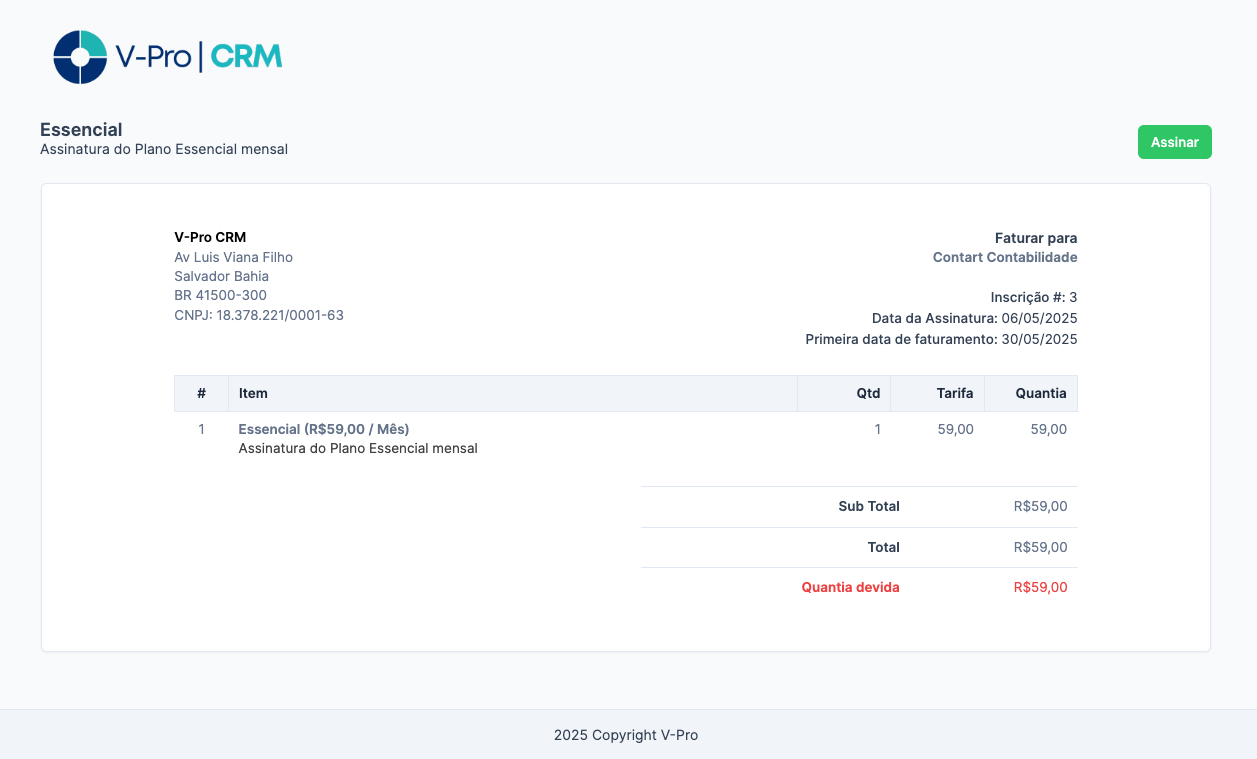
Cancelamento de Assinatura
Para se familiarizar com o cancelamento da assinatura, leia mais a documentação oficial do Stripe clicando em aqui
Cancelamento da área de administração
Se você quiser cancelar a assinatura diretamente da área de administração, você pode abrir a assinatura e clicar no botão cancelar, você poderá ver 2 opções:
- Cancelar
- Cancelar no final do período de cobrança
Se você clicar Cancelar, a assinatura será cancelado imediatamente, se você clicar Cancelar no final do período de faturamento, a assinatura será cancelada com base no período de faturamento final e também, neste caso, você pode reativar a assinatura, mas se você cancelá-la imediatamente, não há opção para reativar.
Cancelamento da área de clientes.
O contato principal também pode cancelar a assinatura através da área de clientes, as opções são idênticas como na área de administração.
Token Cartão Crédito
O V-Pro CRM armazenará o ID do cliente Stripe no banco de dados para pagamentos futuros.
O token de cartão de crédito é um token fornecido pelo Stripe relacionado ao cartão de crédito que se inscreveu na assinatura O V-Pro CRM não armazena o número do cartão de crédito no banco de dados, o token do cartão de crédito e os últimos 4 dígitos são obtidos diretamente dos servidores Stripe via API.
O contato principal pode atualizar o cartão de crédito sempre que ele/ela quiser, entrando na área de clientes e navegando a partir do topo Menu de perfil -> Cartão de Crédito.
Às vezes, seus clientes precisam alterar as informações do cartão que eles têm no registro com o seu negócio, seja apenas para trocar em um cartão preferido, ou porque o emissor do cartão enviou uma substituição. O Stripe cuida da atualização de cartões que expiram para você e também tenta atualizar os detalhes do cartão salvo quando um cartão físico é substituído, mas em casos raros se o Stripe não conseguir atualizar os detalhes do cartão automaticamente, o contato deverá atualizar o cartão de crédito manualmente através da área de clientes.
Reutilizar o token do cartão de crédito
O token do cartão de crédito também será usado numa assinatura futura, como exemplo, uma vez que o cliente adquira a assinatura, o V-Pro CRM criará um cliente no Stripe, e esse token será vinculado a esse cliente, também o id do cliente do Stripe será armazenado no banco de dados do V-Pro CRM para pagamentos futuros.
Na próxima vez que você criar uma assinatura para este cliente, ele não precisará inserir os detalhes do cartão de crédito novamente, podendo clicar em um botão para concluir rapidamente a nova assinatura.
Testando Assinaturas
Se você quiser testar as assinaturas, você precisa configurar chaves de um ambiente de teste na Stripe, confira neste guia: https://stripe.com/docs/testing
No link você entenderá a forma como o teste funciona e também há uma lista de cartões de crédito de teste fornecidos pela Stripe.
Também, antes de ativar o modo de produção, durante o teste, se você se inscreveu em qualquer assinatura de teste certifique-se de excluir essas assinaturas a partir da área administrativa do V-Pro CRM.
Configure o webhook do checkout Stripe para assinaturas
Em Definições > Configurações > Meios de Pagamento > Stripe Checkout você precisará configurar o webhook para Assinaturas do Stripe.
Cada instalação terá uma chave de proteção de webhook exclusiva. Você poderá ver a sua no campo "Chave do Webhook do Checkout do Stripe".
No Stripe Dashboard, navegue para Desenvolvedores > Webhooks e clique em adicionar um novo endpoint.
O URL do webhook será como:

Substituir [WEBHOOK_KEY] com sua chave webhook real.
V-Pro CRM irá gerar uma chave exclusiva para cada instalação. Você pode usar essa chave ou adicionar manualmente qualquer chave alfanumérica que desejar. Caso decida alterar a chave do webhook e já tenha configurado o webhook no Stripe, será necessário atualizar a chave do webhook no painel do Stripe também.
Teste seu webhook
Depois de configurar o webhook através do painel Stripe, clique no URL do webhook configurado e clique no botão superior direito Enviar teste webhook em seguida, um modal pop-up será mostrado, basta clicar no botão inferior direito Enviar webhook de teste
Tenha em mente que o “O botão Enviar teste webhook” só está disponível quando tiver alternado para ver os dados de teste, depois de testar o URL do webhook enquanto os dados de teste são ativados, desative os dados de teste e configure o mesmo URL de webhook em sua conta ativa.
Se o webhook estiver configurado corretamente na parte inferior, você verá esta resposta:

Notas Importantes
- Não edite a assinatura diretamente do painel do Stripe, se você quiser realizar a edição, você pode fazer isso através da área administrativa do V-Pro CRM.
- As assinaturas do V-Pro CRM funcionam apenas com 1 item de linha (plano de faturamento / produto), e não adicione vários produtos de assinatura por meio do painel do Stripe para evitar resultados desnecessários.
- Após o cliente adquirir uma assinatura, ela não poderá ser excluída; em vez disso, marque-a como cancelada (aplicável para assinaturas criadas no modo AO VIVO).